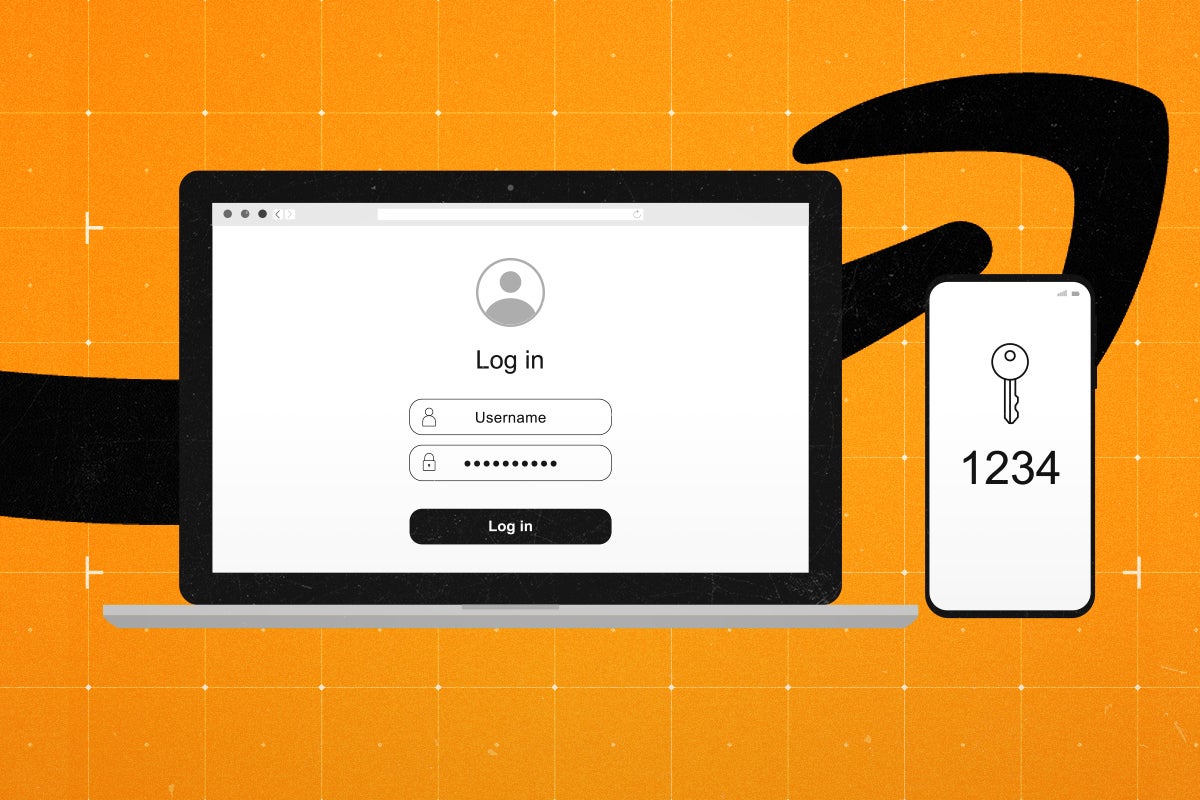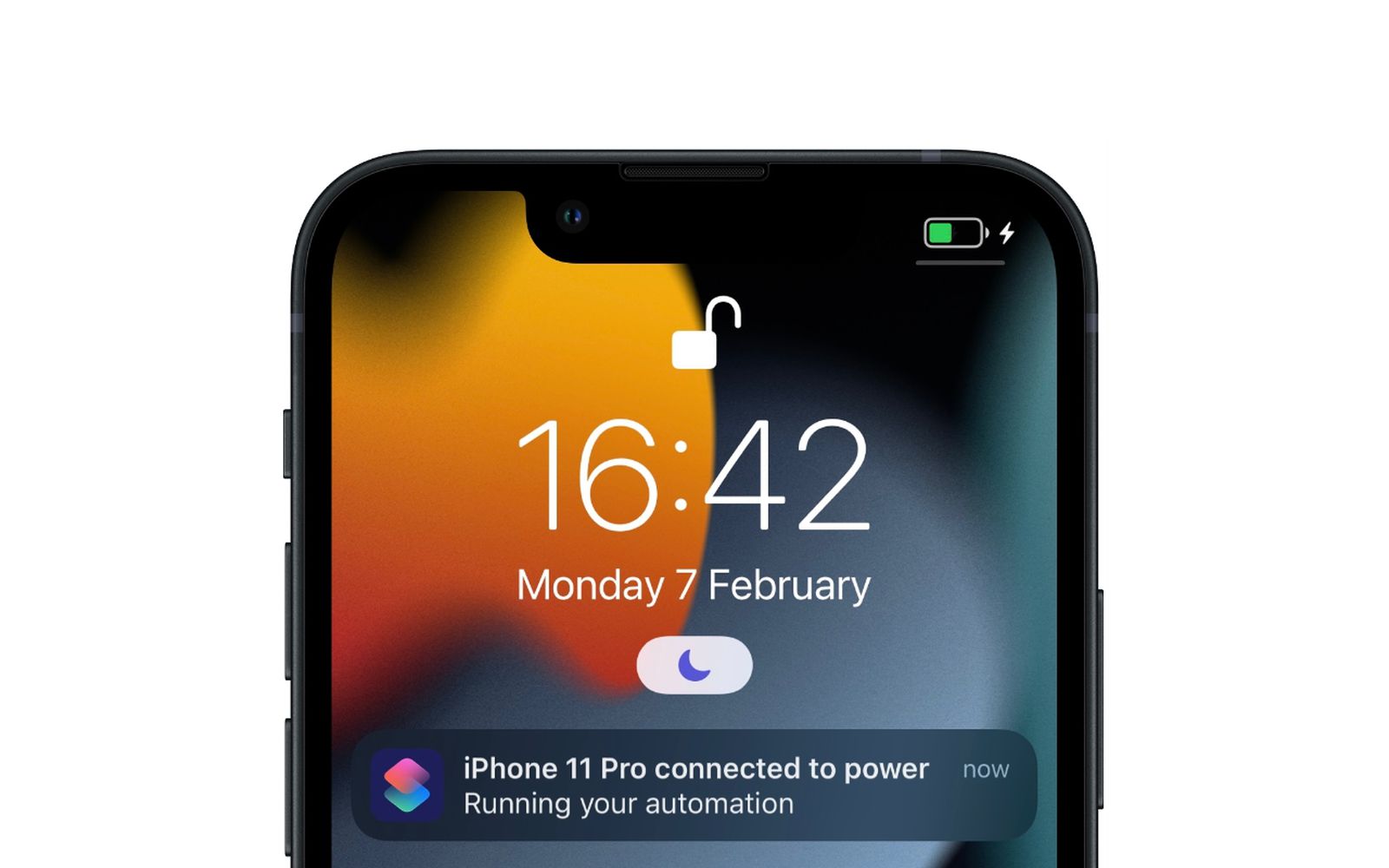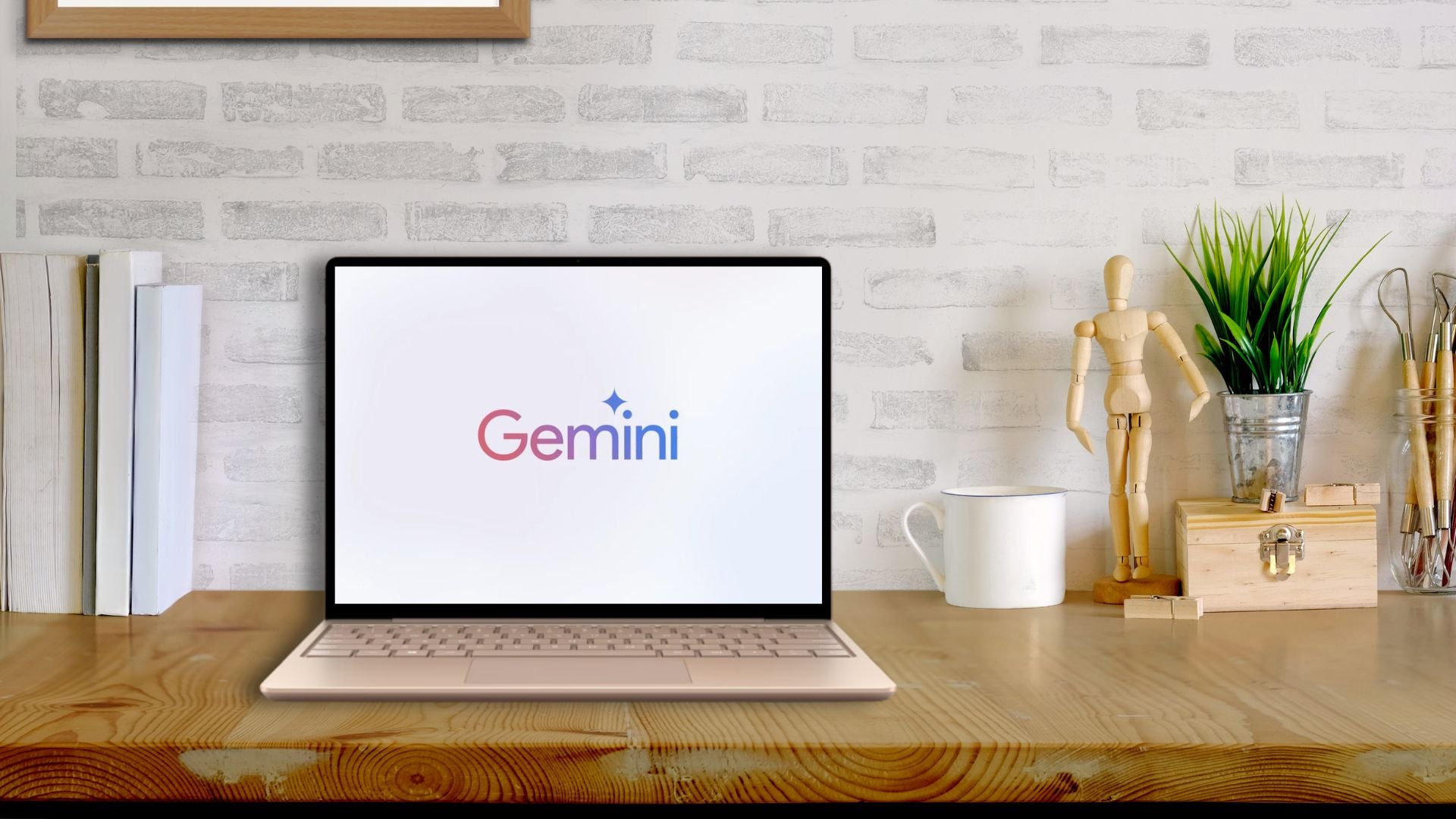Amazon ist bei weitem die beliebteste Online-Shopping-Plattform, was es zu einem beliebten Ziel für Phishing-Angriffe, Betrug und Versuche macht, mit Anmeldeinformationen aus Datenschutzverletzungen auf Konten zuzugreifen.
Um sich wirklich zu schützen, empfehlen wir die Verwendung eines starken Passworts sowie die Zwei-Faktor-Authentifizierung. Mit einem Passwort-Manager behalten Sie schnell und einfach den Überblick über komplexe einzigartige Passwörter. Abgesehen davon erfahren Sie hier, wie Sie die Zwei-Faktor-Authentifizierung bei Amazon einreichen.
Du brauchst
- Ihre Anmeldedaten für Ihr Amazon-Konto
- Zugriff auf die damit verknüpfte E-Mail-Adresse
- Eine Authentifizierungs-App für Ihr Smartphone
Die Kurzfassung
- Installieren Sie einen Authentifikator
- Öffnen Sie Ihre Amazon-Sicherheitseinstellungen
- Bestätige deine Identität
- Wählen Sie Ihren Authentifizierungstyp aus
- Registrieren Sie Ihren Authentifikator
- Speichern Sie Ihren Authenticator-Eintrag in der App
- Erste Authentifizierung
- Schließe es ab
-
Schritt
1Installieren Sie einen Authentifikator

Wenn Sie noch keinen bevorzugten Authentifikator haben, laden Sie einen herunter – wahrscheinlich möchten Sie dafür ein Mobiltelefon verwenden, aber andere Plattformen werden unterstützt. Zu den beliebten Optionen gehören Google-Authentifikator, Microsoft Authenticator, unser persönlicher Favorit, Aegis-Authentifikator, das Open Source ist, aber nur für Android verfügbar ist. Ich werde Aegis in den Screenshots für dieses Tutorial auf meinem Android-Telefon verwenden, aber der Prozess zum Verknüpfen der App und zum Generieren eines Einmalpassworts (OTP) ist für alle Authentifikatoren gleich.

-
Schritt
2Öffnen Sie Ihre Amazon-Sicherheitseinstellungen

Melden Sie sich bei Ihrem Amazon-Konto an. Wählen Sie im Menü „Konto & Listen“ die Option „Ihr Konto“. Klicken Sie auf Anmeldung und Sicherheit und wählen Sie dann die Schaltfläche Bearbeiten im Abschnitt Einstellungen für Zwei-Schritt-Verifizierung (2SV) aus.

-
Schritt
3Bestätige deine Identität

Eine Benachrichtigung wird an die mit Ihrem Amazon-Konto verknüpfte E-Mail-Adresse gesendet. Überprüfen Sie Ihre E-Mail auf die Genehmigungsnachricht. Klicken Sie entweder auf den Hyperlink „Bitte genehmigen oder ablehnen“ oder – um besonders sicherzugehen, dass Sie an der richtigen Stelle sind – kopieren Sie die angegebene URL, die Sie in derselben Nachricht finden, manuell und fügen Sie sie in Ihre Browserleiste ein. Klicken Sie auf Genehmigen.

-
Schritt
4Wählen Sie Ihren Authentifizierungstyp aus

Sie werden kurzzeitig zur Seite mit den Einstellungen für die Zwei-Schritt-Verifizierung (2SV) weitergeleitet. Klicken Sie auf Erste Schritte. Sie sollten Ihre Telefonnummer nicht als Proxy für die Identität verwenden. Wählen Sie daher auf der Seite 2SV-Authentifikator registrieren das Optionsfeld Authenticator App aus.

-
Schritt
5Registrieren Sie Ihren Authentifikator

Ein Akkordeonabschnitt wird sich entfalten, um einen QR-Code und einige kurze Anweisungen zu enthüllen. Öffnen Sie auf Ihrem Telefon Ihre Authentifizierungs-App. Fügen Sie ein Konto hinzu – dies geschieht normalerweise durch Tippen auf ein Pluszeichen auf dem Hauptbildschirm. Wählen Sie QR-Code scannen und verwenden Sie die Rückkamera Ihres Telefons, um den QR-Code zu scannen, der auf der Authentifizierungs-Registrierungsseite von Amazon angezeigt wird.

-
Schritt
6Speichern Sie Ihren Authenticator-Eintrag in der App

Auf Ihrem Telefon sollte automatisch ein Eintrag für Amazon erstellt werden. Stellen Sie sicher, dass es eindeutig benannt ist, und tippen Sie dann auf Speichern.

-
Schritt
7Erste Authentifizierung

Sie werden zum Hauptbildschirm Ihres Authentifikators weitergeleitet, wo Ihr neuer Eintrag erscheinen sollte, mit einem sechsstelligen Code darunter, der sich etwa jede Minute ändert. Geben Sie diesen sechsstelligen Code in das Feld OTP eingeben auf der Amazon-Website ein und klicken Sie daneben auf die Schaltfläche OTP überprüfen und fortfahren.

-
Schritt
8Schließe es ab

Bei Erfolg werden Sie zur Seite Fast fertig… weitergeleitet, wo Sie über Legacy-Anmeldemethoden für Geräte benachrichtigt werden, die keine OTP-Popup-Eingabeaufforderungen anzeigen können, und die Option zum Deaktivieren von 2FA für vertrauenswürdige Browser, einschließlich die du gerade verwendest. Wählen Sie unten auf der Seite die gelbe Schaltfläche „Verstanden, Zwei-Schritt-Verifizierung aktivieren“.
Sie werden schließlich zu Ihren Einstellungen für die Zwei-Schritt-Verifizierung (2SV) weitergeleitet, auf die Sie in Zukunft jederzeit über die Anmelde- und Sicherheitsseite von Amazon zugreifen können.